Si tiene una Raspberry Pi, es probable que sepa que RetroPie es una forma fantástica de volver a visitar todos sus viejos videojuegos favoritos. Si bien aplastar con un botón a un oponente para que se someta o realizar saltos de plataforma precisos es inmensamente satisfactorio, la Raspberry Pi es capaz de mucho más. Para convertir su caja de juegos retro en una verdadera potencia multimedia, querrá instalar Kodi. Afortunadamente, hacerlo es increíblemente fácil.
¿Qué es RetroPie?
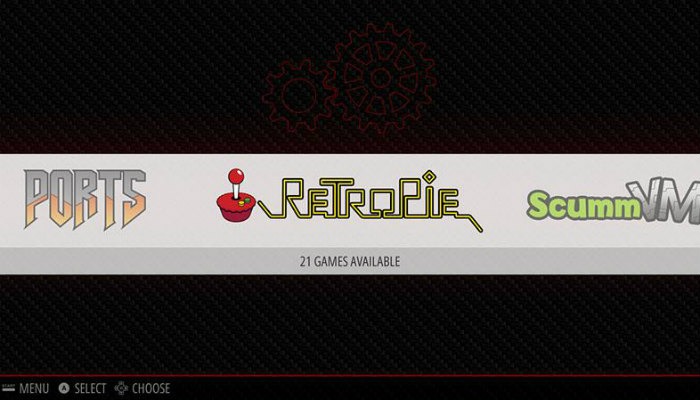
La Raspberry Pi es una computadora de placa única súper asequible que se puede usar para realizar cualquier cantidad de proyectos de bricolaje. Una de las cosas más populares para hacer con una Raspberry Pi es convertirla en una máquina de juegos retro con RetroPastel.
El software RetroPie es un sistema operativo incluido con un conjunto de emuladores. Es capaz de ejecutar una miríada de consolas domésticas, como NES y Sega Genesis, así como máquinas recreativas e incluso computadoras antiguas. Además, cuenta con una interfaz gráfica de usuario que facilita la organización y el juego.
¿Qué es Kodi?

Kodi es un potente software de cine en casa disponible para una amplia variedad de plataformas. Administra todos sus medios, incluidos programas de televisión, películas, música y más, haciendo que todo sea fácilmente accesible desde una interfaz de usuario atractiva. Además, Kodi admite varios «complementos». Estos complementos actúan como puntos de acceso para una variedad de servicios de transmisión de medios, como Netflix y YouTube. Esto hace que Kodi sea muy conveniente, ya que alberga todos sus medios locales y servicios de transmisión bajo un mismo techo.
¿Qué Raspberry Pi puede ejecutar RetroPie y Kodi?

Hay varios modelos de Raspberry Pi, y todas las versiones disponibles son capaces de ejecutar RetroPie y Kodi. Dicho esto, se requiere una conexión a Internet para instalar Kodi dentro de RetroPie. Los modelos más comúnmente disponibles al momento de escribir este artículo son Raspberry Pi Zero y Raspberry Pi 3. Ambos tienen acceso a Internet; sin embargo, es importante tener en cuenta que hay una versión del Zero que no incluye Wi-Fi incorporado. Si tiene una Raspberry Pi Zero sin Wi-Fi incorporado, puede usar un adaptador Wi-Fi USB para conectarse a Internet.
Instalación de RetroPie y conexión a Internet
Afortunadamente, integrar Kodi con todos tus emuladores de videojuegos dentro de RetroPie es bastante sencillo. Antes de comenzar, querrá poner en funcionamiento RetroPie en su Raspberry Pi. Una vez que RetroPie se haya iniciado, querrá conectarlo a Internet. Si tiene una Raspberry Pi con un puerto Ethernet, simplemente conecte la Raspberry Pi a su enrutador con un cable Ethernet. Su Raspberry Pi debería conectarse a Internet automáticamente.
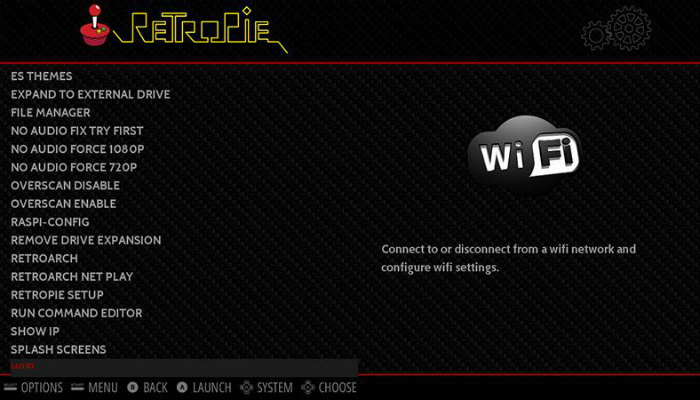
Si tiene una Raspberry Pi sin un puerto Ethernet, deberá conectarse a través de Wi-Fi. Para hacerlo, simplemente diríjase al menú RetroPie y desplácese hacia abajo hasta la opción Wi-Fi. Siga las indicaciones y estará conectado a Internet en poco tiempo.
Descargar e instalar Kodi
Ahora que está conectado a Internet, necesitará descargar Kodi. Vuelva al menú RetroPie: es el que tiene el logotipo del joystick Retropie. Desplácese hacia abajo hasta «Configuración de RetroPie» y selecciónelo. Al seleccionarlo, pasará a una pantalla azul con un menú. Si no puede navegar por el menú con su controlador, conecte un teclado USB. Desde allí, seleccione la opción etiquetada como «Administrar paquetes». A continuación, querrá seleccionar «Administrar paquetes opcionales».
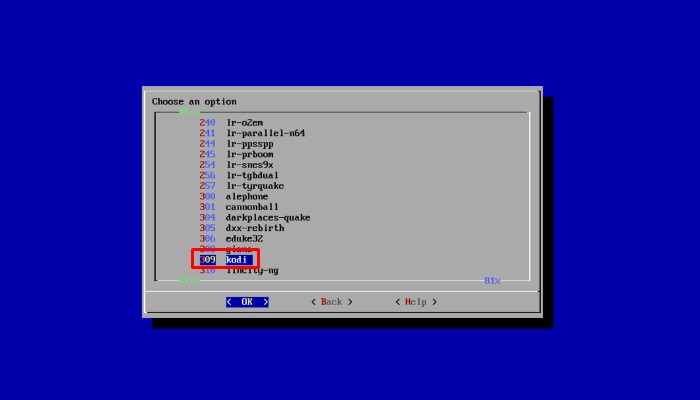
Aquí se le presentará una lista de los paquetes de software opcionales disponibles. Desplácese hacia abajo y seleccione «kodi». A partir de ahí, se le presentarán dos opciones: «Instalar desde binario» y «Ayuda del paquete». Seleccione «Instalar desde binario» para comenzar el proceso de descarga e instalación. Debería ver una pantalla negra con líneas de texto blanco. No se alarme, esto es simplemente RetroPie descargando e instalando Kodi.
Reiniciar EmulationStation
Una vez que se haya completado el proceso de descarga e instalación, puede volver al menú principal de RetroPie. Si se desplaza por los diversos emuladores disponibles, notará que Kodi está ausente. Para que aparezca, deberá reiniciar EmulationStation. Para hacerlo, simplemente presione iniciar en su controlador para abrir el menú de opciones. Desde allí, seleccione «Salir -> Reiniciar EmulationStation».
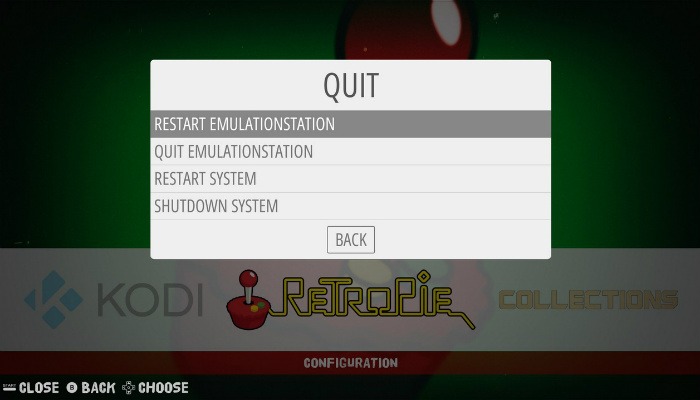
Cuando el sistema se reinicie, podrá iniciar Kodi. Lo encontrará en la sección «Puertos» del menú principal de su RetroPie.
¿Ha instalado o planea instalar Kodi en su RetroPie? ¡Cuéntanos en los comentarios!
